Riconfigurare l'integrazione di Ally con LTI 1.3
In genere, un istituto ha a disposizione questi tre strumenti Ally nell'account root:
Ciascuno strumento ha una chiave sviluppatore e un'applicazione LTI corrispondente.
Dovrai configurare ciascuno strumento seguendo lo stesso processo.
- Registra ciascuno strumento Ally
Registra ciascuno strumento Ally
Puoi registrare un solo strumento alla volta.
- Dal tuo ambiente D2L, apri gli Strumenti di amministrazione e seleziona Gestisci estendibilità.
- Seleziona LTI Advantage.
- Seleziona Registra strumento.
- Seleziona l'opzione Dinamico.
- Copia e incolla il link dello strumento che desideri registrare nel campo Endpoint registrazione avvio strumento. Sostituisci [AllyEnvironment] con le informazioni dell'ambiente nel quale è ospitato il tuo istituto.
- Report dell’istituto: https://[AllyEnvironment]/api/v2/auth/lti/1.3/register/institution
- Configurazione client: https://[AllyEnvironment]/api/v2/auth/lti/1.3/register/config
- Report di accessibilità dei corsi: https://[AllyEnvironment]/api/v2/auth/lti/1.3/register/course
- Spunta la casella Configura distribuzione.
- Seleziona Registra.
Ambiente Ally per la tua regione
Usa le informazioni dell'ambiente di Ally nel quale è ospitato il tuo istituto.
- Data center negli USA: prod.ally.ac
- Data center in Canada: prod-ca-central-1.ally.ac
- Data center in Europa: prod-eu-central-1.ally.ac
- Data center a Singapore: prod-ap-southeast-1.ally.ac
- Data center in Australia: prod-ap-southeast-2.ally.ac
Configura distribuzione strumento
- Dal tuo ambiente D2L, apri gli Strumenti di amministrazione e seleziona Gestisci estendibilità.
- Seleziona LTI Advantage.
- Seleziona lo strumento.
- Seleziona Visualizza distribuzioni in fondo alla pagina.
- Seleziona la distribuzione corrispondente all'applicazione. Ad esempio, se in precedenza hai selezionato lo strumento report dell'istituto, seleziona la distribuzione dell'istituto ora.
- In Impostazioni di sicurezza, seleziona queste caselle di controllo:
- Informazioni sull'unità organizzativa
- Informazioni utente
- Collega informazioni
- Apri come risorsa esterna
- Copia l'ID di distribuzione LTI in fondo alla pagina per inviarlo ad Ally.
- Seleziona Aggiungi unità organizzative e rendi disponibile lo strumento all'unità organizzativa appropriata.
Il report di accessibilità dei corsi deve essere disponibile per tutti i discendenti.
- Usa lo stesso Nome e Descrizione
- Copia e incolla il link appropriato nel campo URL. Sostituisci [AllyEnvironment] con le informazioni dell'ambiente nel quale è ospitato il tuo istituto.
- Report dell’istituto: https://institution.[AllyEnvironment]/api/v2/auth/lti/1.3/target
- Configurazione client: https://config.[AllyEnvironment]/api/v2/auth/lti/1.3/target
- Report di accessibilità dei corsi: https://course.[AllyEnvironment]/api/v2/auth/lti/1.3/target
- Salva la distribuzione.

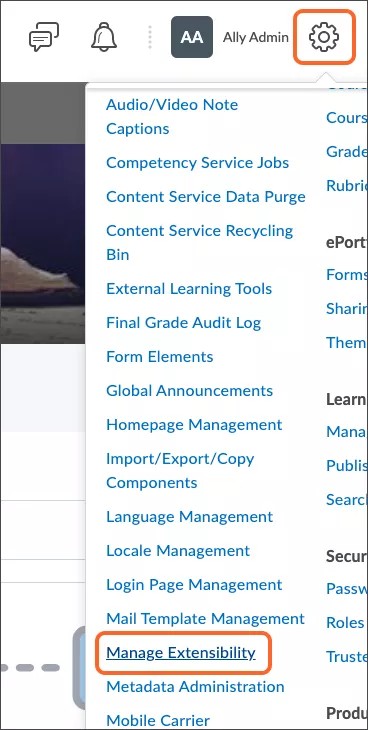
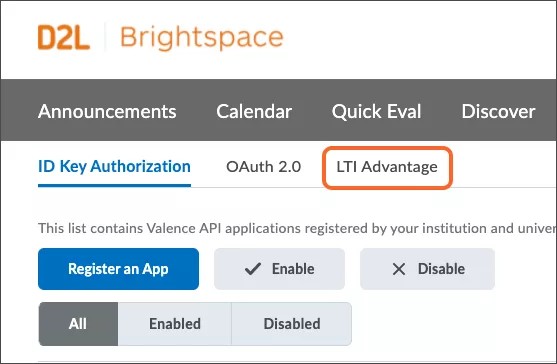
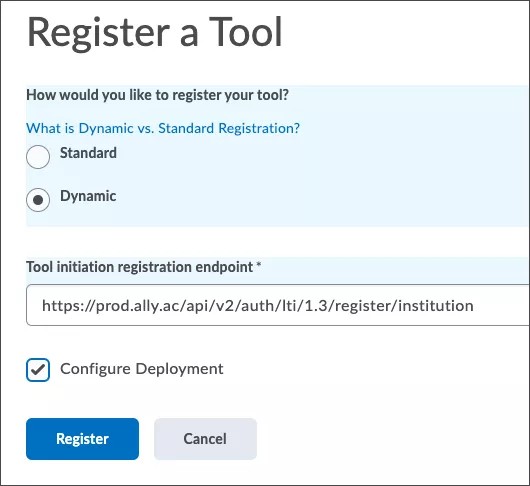
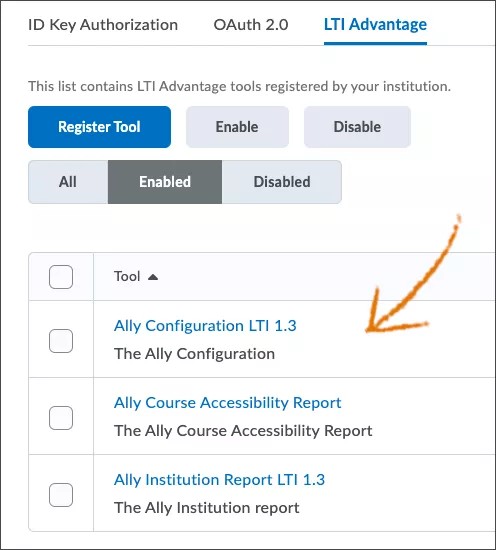
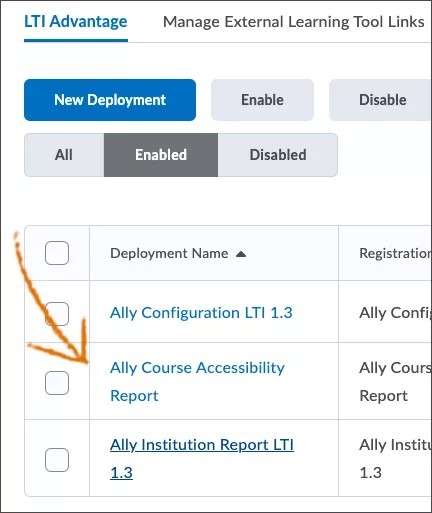
 Entra a far parte del gruppo utenti Ally
Entra a far parte del gruppo utenti Ally